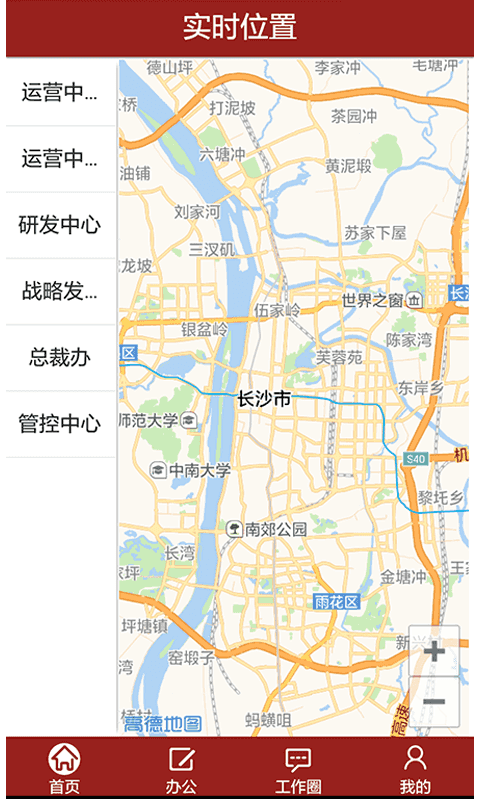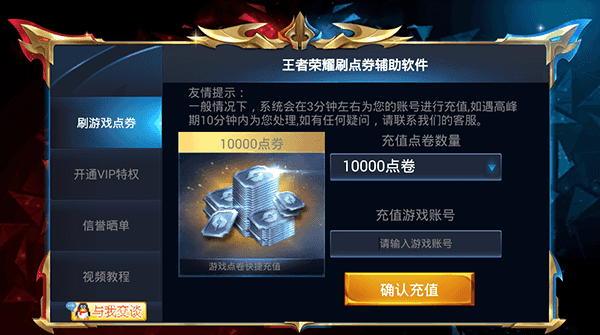酷我音乐盒歌曲使用技巧
时间:2017-10-26 11:16:09 分类:媒体工具 次阅读1、添加歌曲与播放歌曲
歌曲到播放列表位置与相关作用
音乐盒最右侧为播放列表,可看到“默认列表”与“我的列表”:
播放列表用于组织喜爱的歌曲与mv等作用,可以通过添加歌曲到播放列表,来收藏喜欢的歌曲,不用下载这些歌曲,即可在线收听这些歌曲。
添加网络歌曲到播放列表
方法一:在音乐盒中点击“歌曲试听按钮”,即可试听歌曲并将歌曲添加到默认播放列表;也可以在网路曲库中,点击“试听全部按钮” ,将整个曲库列表添加到默认播放列表中:

方法二:
在网路曲库-歌曲列表区域选中(一首或多首)歌曲后,
1)右键鼠标,在菜单中选择“播放歌曲”或将歌曲添加到指定播放列表中;
2)在出现同一操作按钮后,点击统一操作按钮,并选择“播放歌曲“选项,将歌曲添加到播放列表中;
3)可直接将歌曲拖拽到歌曲列表中;
添加本地歌曲或目录到播放列表
方法一:
在音乐盒右侧的播放列表区域下面,点击“添加“按钮,选择“添加本地歌曲文件”或“添加本地歌曲目录”,将本地歌曲添加到播放列表(如下图)
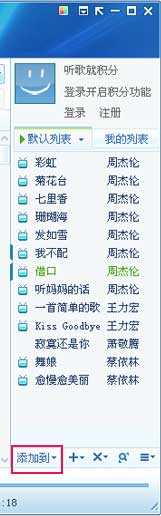
方法二:
在音乐盒右上角点击“主菜单”按钮,选择“打开..“,选择相应歌曲文件,便可以添加本地歌曲;
播放网库歌曲
在音乐盒“今日推荐标签页”与“网路曲库标签页”中找到想要播放的歌曲资源:
1)点击“歌曲试听按钮” ,即可试听网库歌曲;
2)双击选中歌曲资源,同样也可以进行播放;
3)在网路曲库中,点击“试听全部按钮” ,将整个曲库列表添加到默认播放列表中;
2,添加与播放mv方法。
方法一:在音乐盒 “网路曲库标签页”中找到想要播放歌曲的mv资源时,点击mv播放按钮 ,即可播放;(如下图)
方法二:在播放列表中,点击歌曲前的mv播放按钮;(如下图)
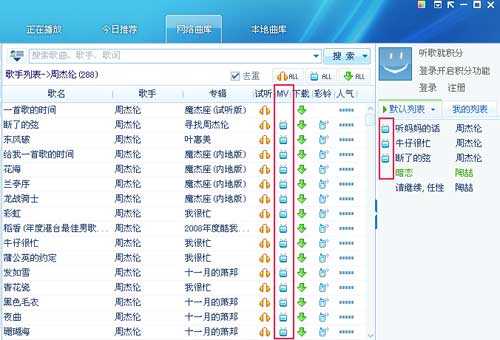
方法三:在试听歌曲同时时,在“正在播放”标签页的左下角-点击“mv”或“伴唱”按钮;将直接播放歌曲mv
2,播放列表功能与使用介绍
播放列表位置:列表位于音乐盒最右侧,分为“默认列表”与“我的列表”两个标签页:
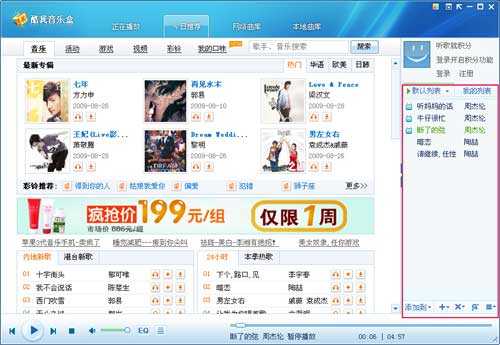
播放列表使用介绍
播放列表用于组织喜爱的歌曲与mv等作用,可以通过添加歌曲到播放列表,来收藏喜欢的歌曲。
添加歌曲到播放列表
可以将网路歌曲与本地歌曲添加到播放列表中,具体操作帮助请见
默认列表介绍
A)“默认列表”:所添加网络歌曲资源都将添加到“默认列表”中;在默认列表中,可对列表中的歌曲进行调整顺寻、删除;
B )“默认列表”操作按钮介绍: 
1)添加到:在默认列表中的选择需要添加到“我的列表”中的歌曲,点击“添加到”按钮选择列表,如“新建列表”,就可以成功将歌曲添加到“我的列表中”对应的歌曲列表;
2)添加:“添加本地歌曲”与“添加本地歌曲目录”;
3)删除:“删除选中歌曲”、“删除重复歌曲”、“删除错误歌曲”和“请空播放列表”;
4)查找:对歌曲列表内的歌曲进行快速查找;支持分字查找;
5)播放模式:“单曲播放”、“单曲循环”“顺序播放””循环播放”“随机播放”以及“自由切换列表”,可根据喜好对歌曲播放顺序进行调整;
我的列表介绍
A)“我的列表”:可将默认列表所试听的歌曲添加到“我的列表”中,将更利于自己的试听与收藏;另外在“我的列表”中可创建歌曲列表;
B)“我的列表”操作按钮介绍  :
:
标签:
大家都在看
相关资讯
-
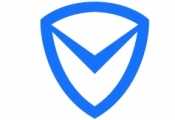
- 手机管家怎么定位手机
腾讯手机管家怎么手 机定位?腾讯手机管家定位丢失手机防盗方法。腾讯手机管家是腾讯官方推出的一款非常好用的手机助手管家。很多朋友手机丢失了就很难再找回来了,其实腾
598
-

- 传送门骑士存档使用方法
在 《传送门骑士》(Portal Knights)游戏中,许多玩家不知道如何使用存档,但是想要安装存档却不会,下面教大家怎么使用存档,附带存档安装的教程。
674
-

-

-

-

- 最后一炮六大预热愚人节神秘惊喜活动介绍
愚人节到来,小编为大家带来了最新的最后一炮2016愚人节预热活动,在活动中,将会有多重奖励发放,礼包等道具免费领取,下面就一起来看看最后一炮六大预热愚人节神秘惊喜
446
-

- 西楚霸王新服超级聚宝盆冲级道具活动
西楚霸王最新活动更新,为了庆祝新服开启,官方为大家带来了西楚霸王新服超级聚宝盆活动,在活动中,将会有大量冲级道具,喜欢的朋友可去领取,下面就让我们来看看西楚霸
340
-

-

-

- 超级马里奥
超级马里奥此次新作增加两种玩法,与原版不同的是超级马里奥35周年纪念游戏增加了网络联机功能
557